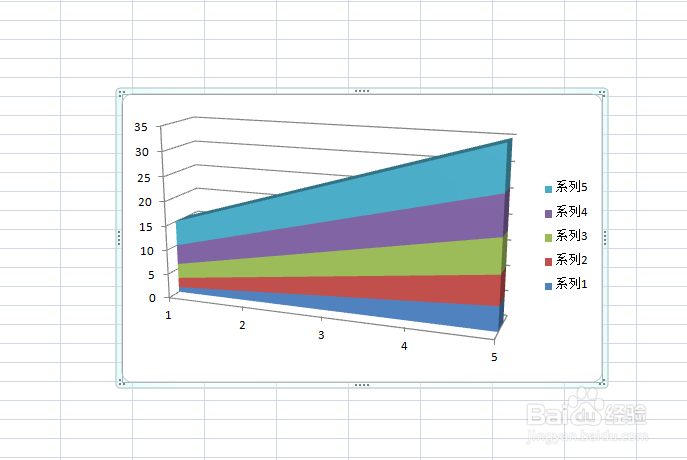1、首先我们右键点击桌面,新建一个excel工作表。

2、将我们的excel工作表重新命名一个名字,方便我们今后的工作。

3、打开excel工作表,进入到主界面,我们输入我们的内容,这里为了演示随意输入了一些数字。
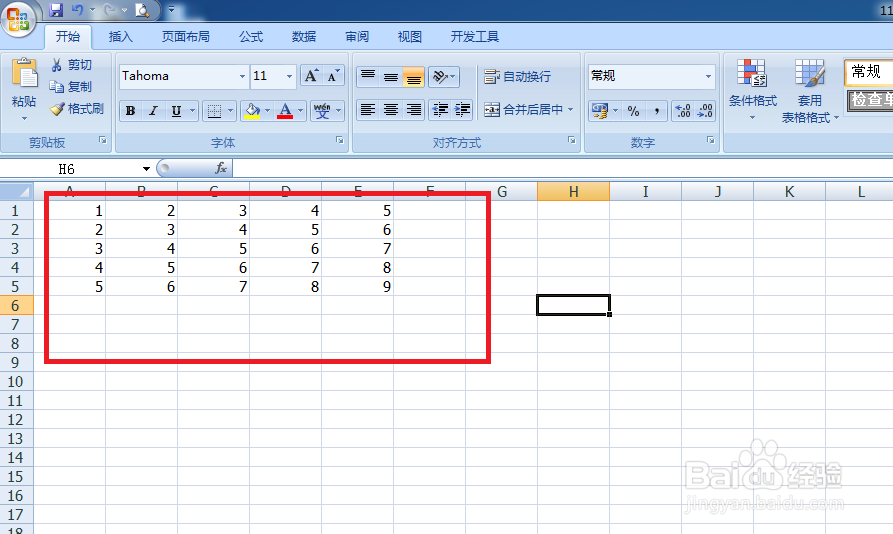
4、输入完内容后,我们用鼠标将内容选择起来。

5、然后我们点击左上角的插入选项,如图所示。

6、进入到插入界面后,我们点击面积图表选项,如图所示。
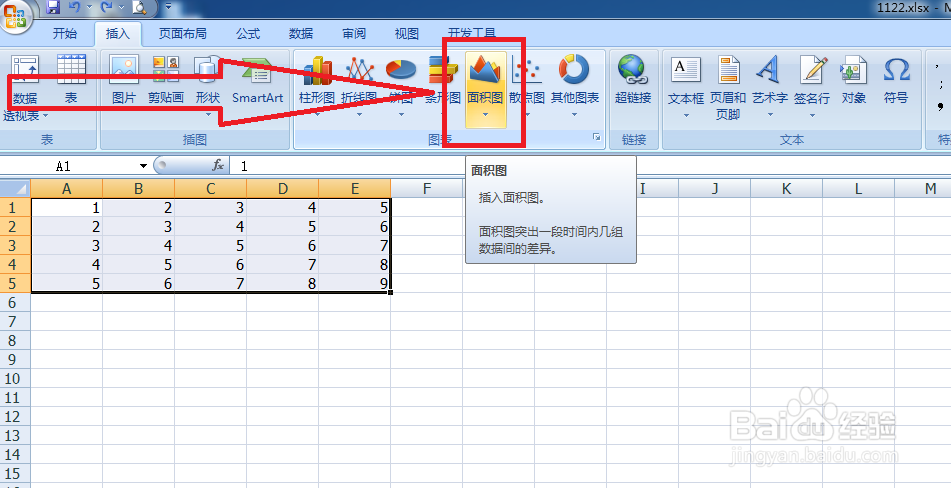
7、出现下拉列表,我们找到我们想要插入的三维面积图表,点击即可插入。

8、三维面积图表插入完毕,方便我们进行数据统计。
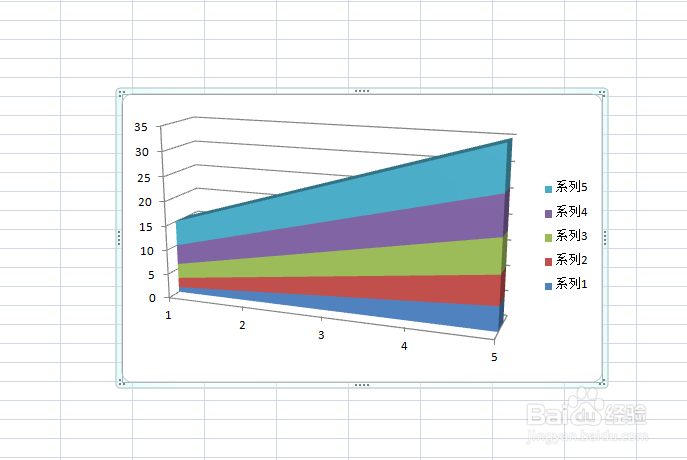
1、首先我们右键点击桌面,新建一个excel工作表。

2、将我们的excel工作表重新命名一个名字,方便我们今后的工作。

3、打开excel工作表,进入到主界面,我们输入我们的内容,这里为了演示随意输入了一些数字。
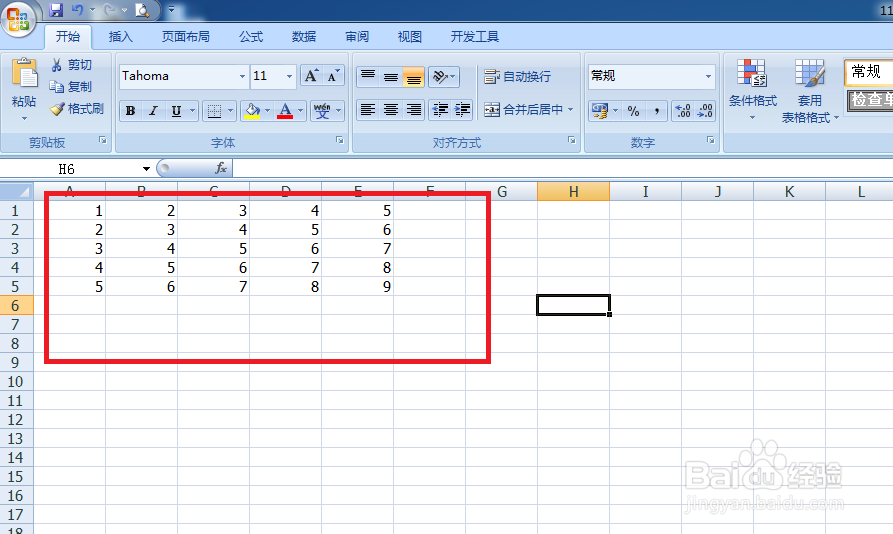
4、输入完内容后,我们用鼠标将内容选择起来。

5、然后我们点击左上角的插入选项,如图所示。

6、进入到插入界面后,我们点击面积图表选项,如图所示。
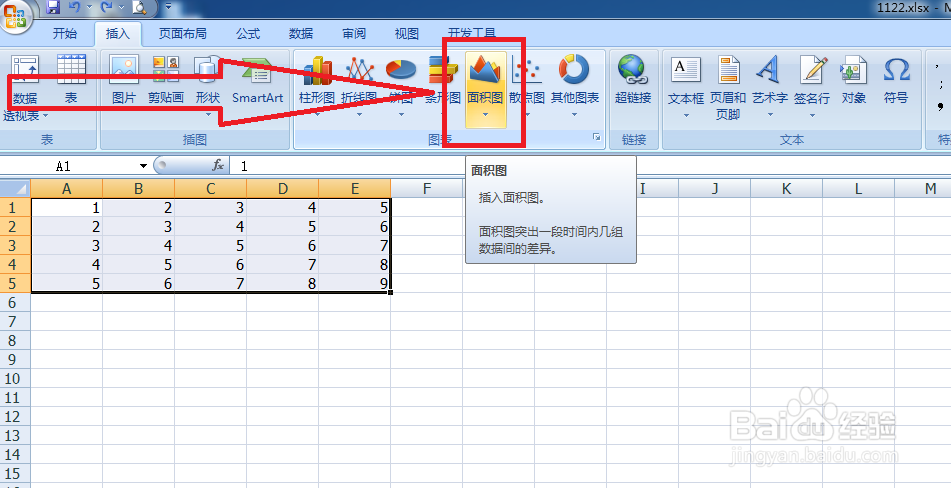
7、出现下拉列表,我们找到我们想要插入的三维面积图表,点击即可插入。

8、三维面积图表插入完毕,方便我们进行数据统计。